Você pode enviar e receber mensagens de texto e iMessage em seu iPhone para ficar conectado com seus contatos. Você também pode agendar mensagens de texto no seu iPhone para não esquecer os desejos de aniversário ou lembrar algo no momento apropriado. Mas caso seu iPhone esteja sendo usado por outra pessoa, você pode ocultar seus bate-papos de acesso indesejado.
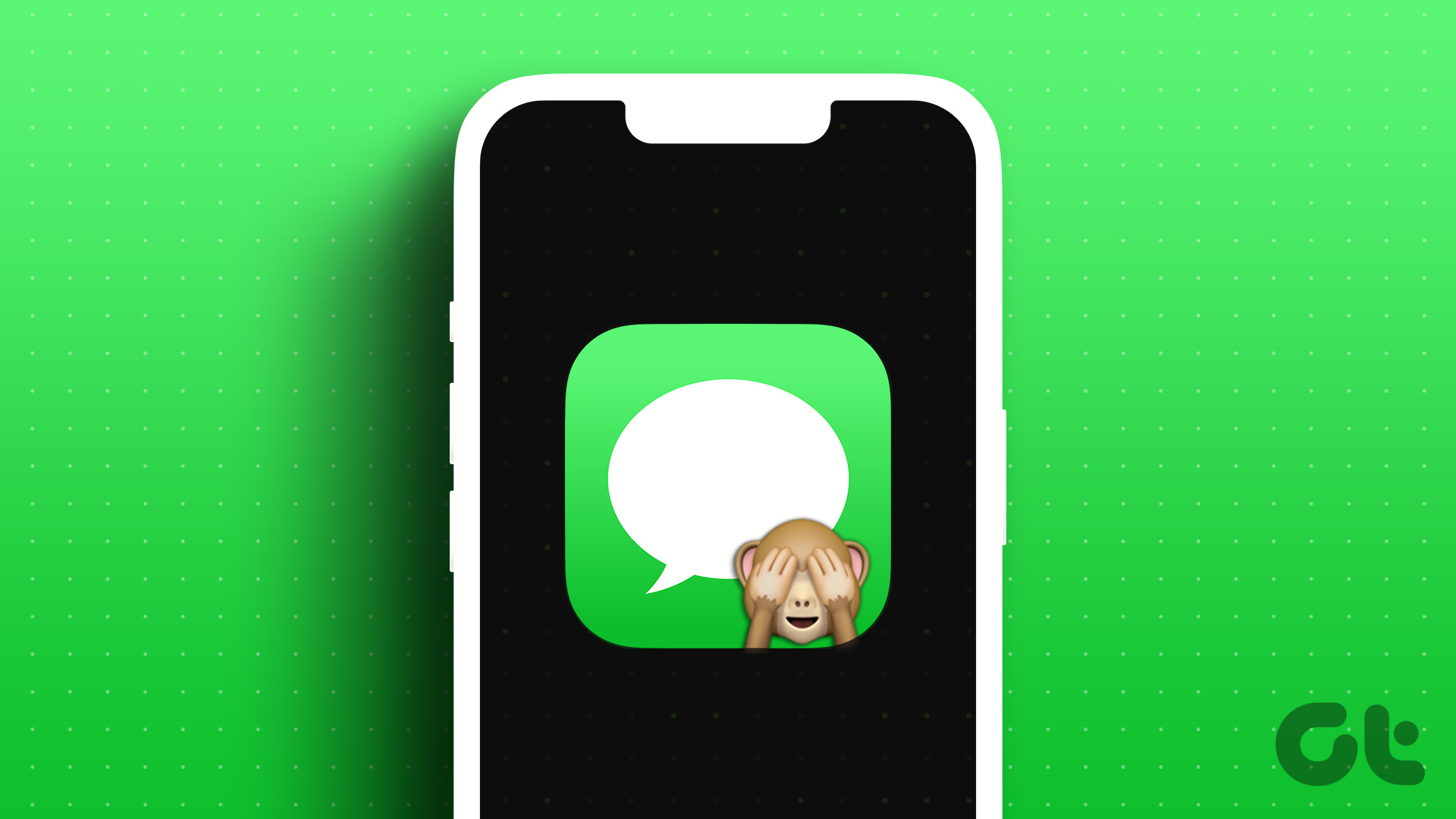
Se você deseja manter suas conversas de mensagens em segredo e não permitir que ninguém as leia, esta postagem mostrará as melhores maneiras de ocultar mensagens em seu iPhone. Essas configurações serão aplicadas tanto ao iMessage quanto às mensagens de texto.
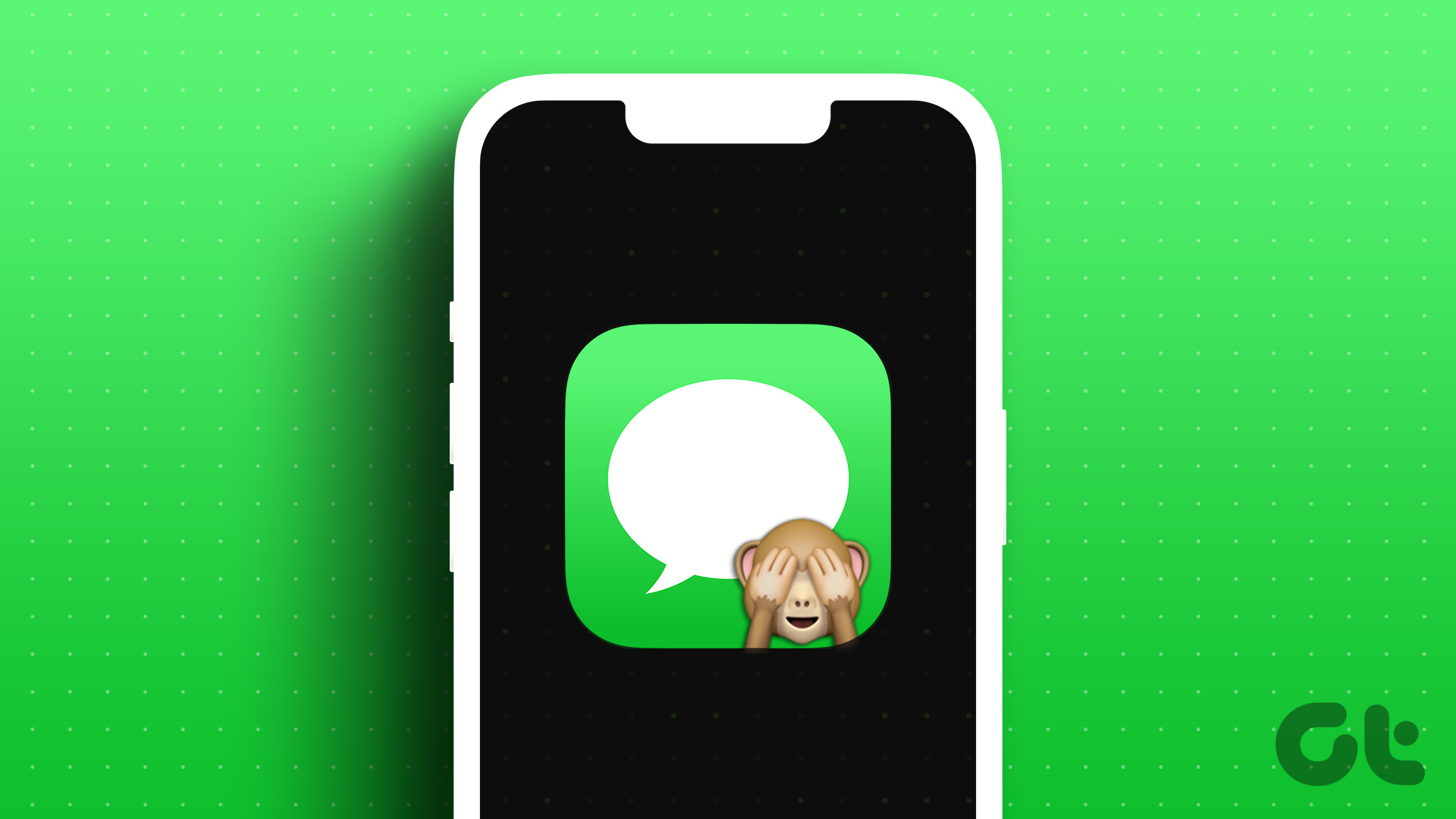
1. Usando o Face ID
Você pode habilitar o Face ID no seu iPhone para proteger suas mensagens e dados. O processo é muito simples, mesmo que você tenha pulado durante a configuração do seu iPhone.
Etapa 1: Abra os aplicativos de Ajustes no seu iPhone.
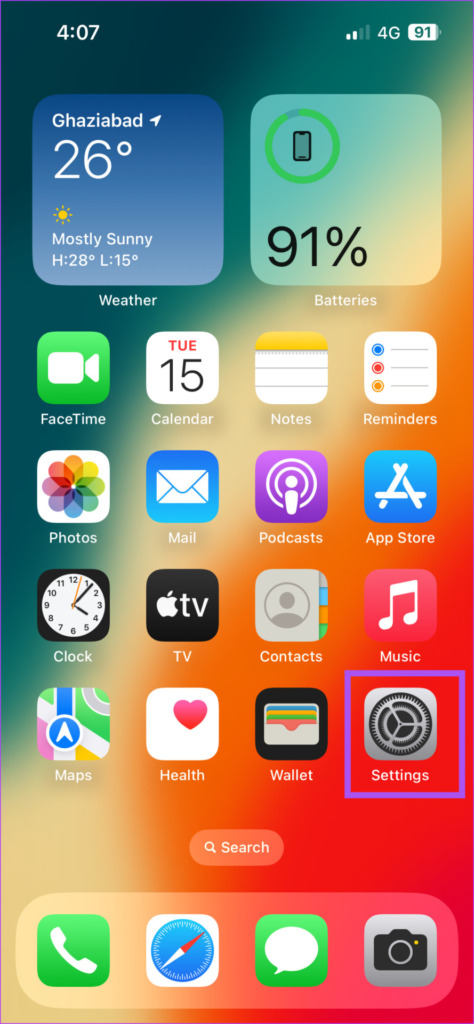
Etapa 2: Role para baixo e toque em Face ID e Senha.
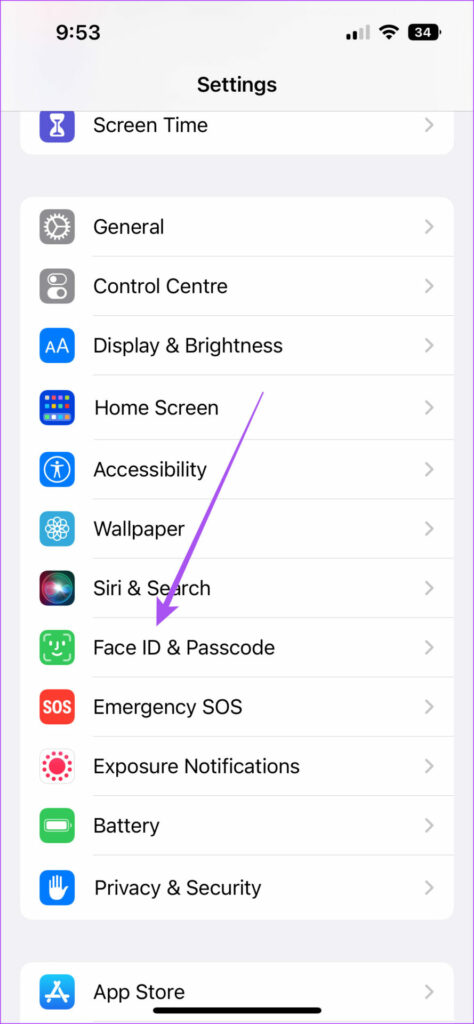
Etapa 3: Toque em’Configurar Face ID.’
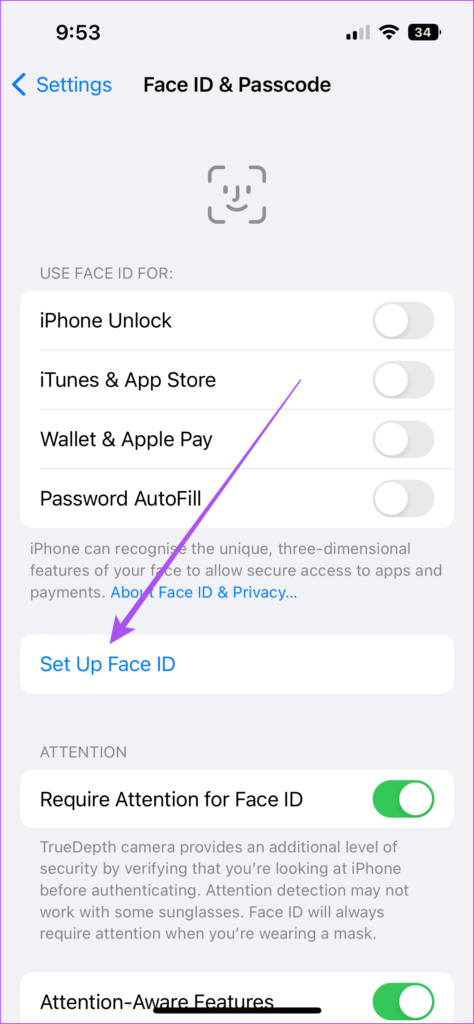
Etapa 4: Siga as instruções na tela para configurar Face ID no seu iPhone.
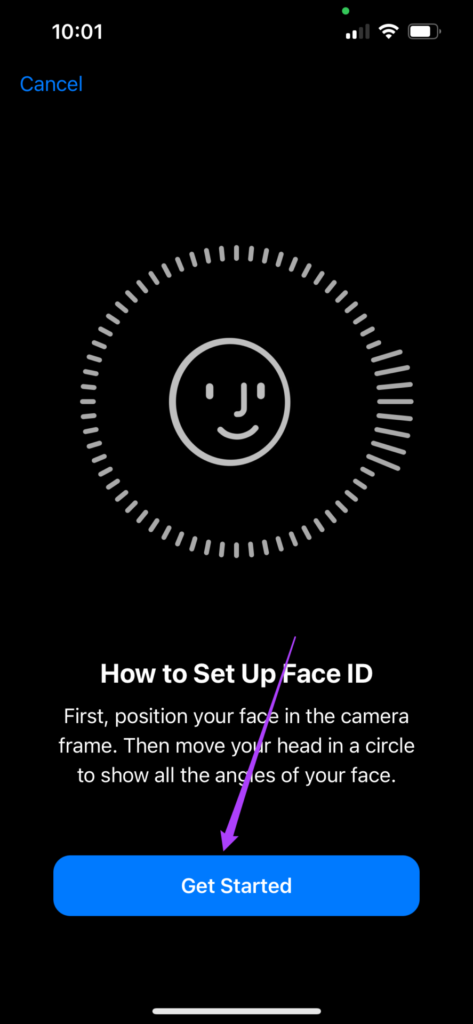
Depois de ativar o Face ID, aqui estão alguns métodos adicionais para adicionar mais camadas de segurança às suas mensagens.
2. Ocultar alerta de mensagem para contatos específicos
Você também pode ocultar os alertas de mensagem para contatos específicos em seu iPhone para evitar que outras pessoas vejam essas mensagens. Veja como.
Etapa 1: Abra o aplicativo Mensagens em seu iPhone.
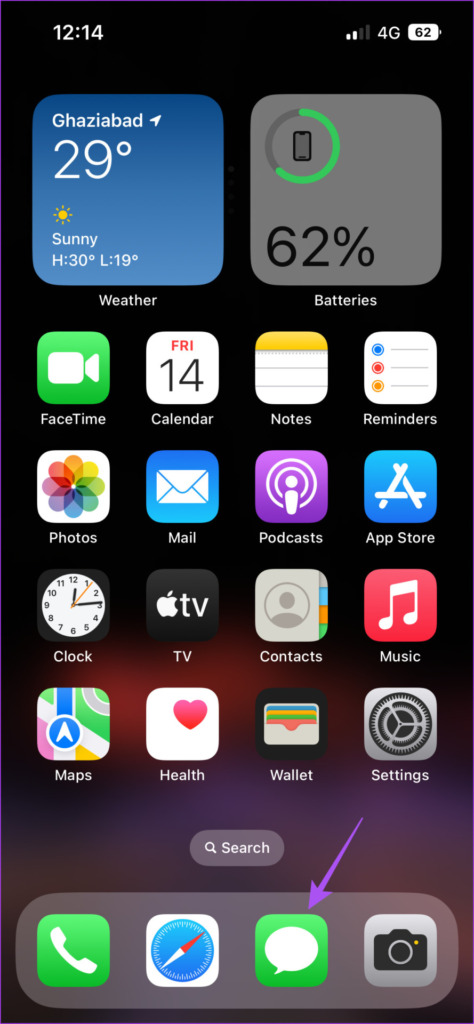
Etapa 2: Selecione o contato.
Etapa 3: Toque no nome do contato na parte superior.
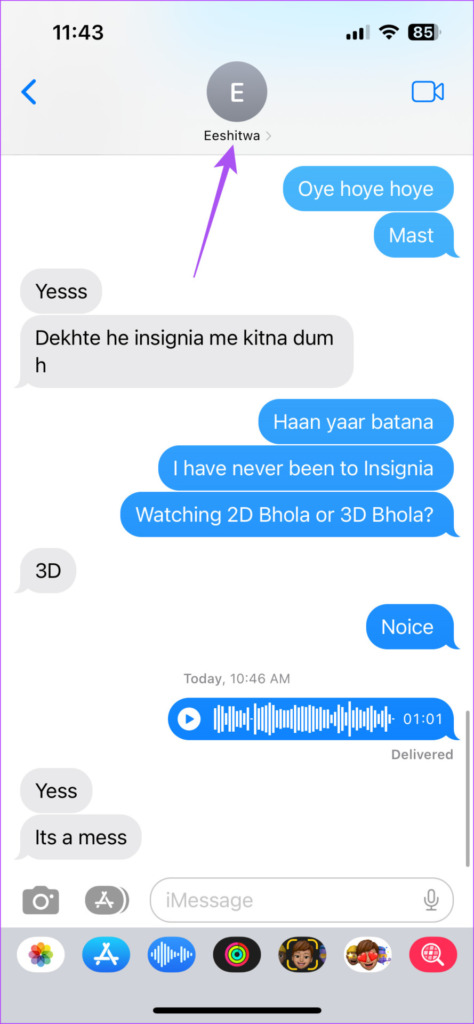
Etapa 4: Toque no botão ao lado de Ocultar alertas.
3. Ocultar pré-visualizações de mensagens
Sempre que receber qualquer notificação no seu iPhone, pode verificar uma pré-visualização no ecrã sem abrir a respetiva aplicação. Mas isso torna o conteúdo de suas mensagens privado de acesso indesejado. Depois de habilitar o Face ID e a senha para o seu iPhone, veja como ocultar as visualizações de mensagens de serem lidas por qualquer outra pessoa.
Etapa 1: Abra o aplicativo Configurações no seu iPhone.
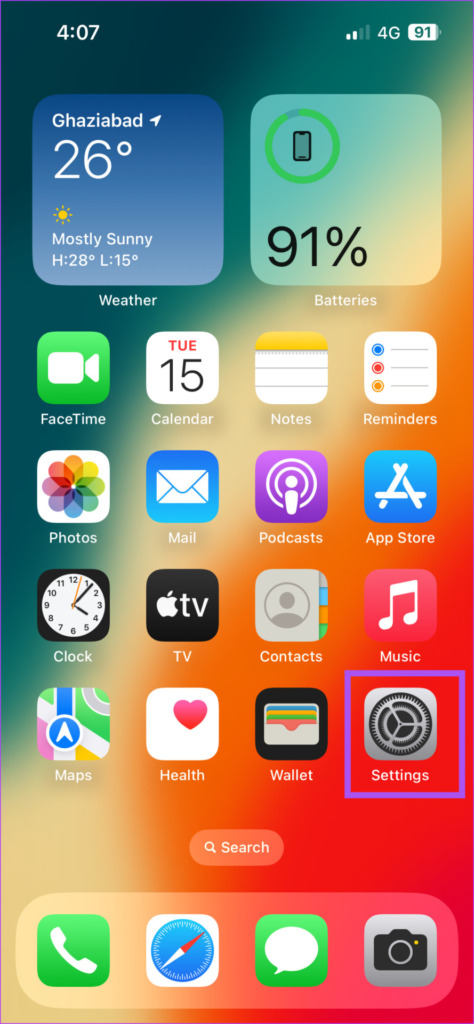
Etapa 2: Toque em Notificações.
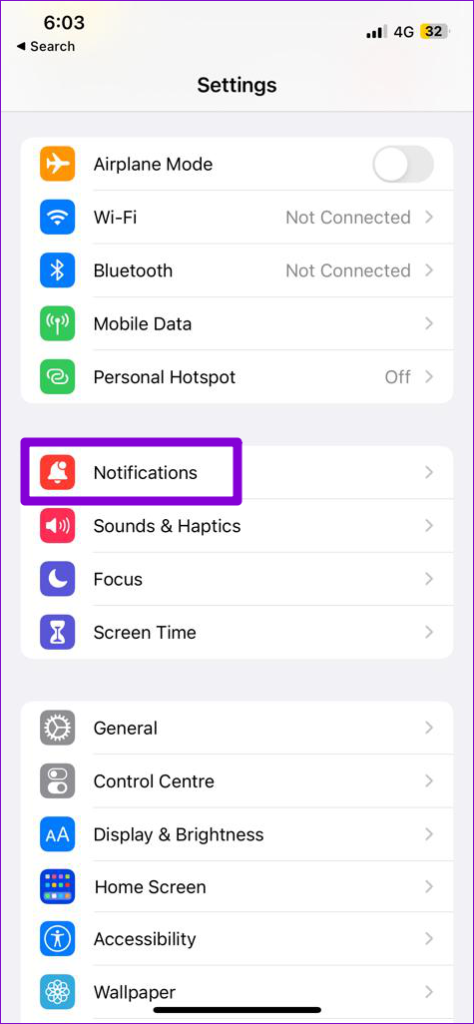
Etapa 3: toque em Mostrar visualizações.
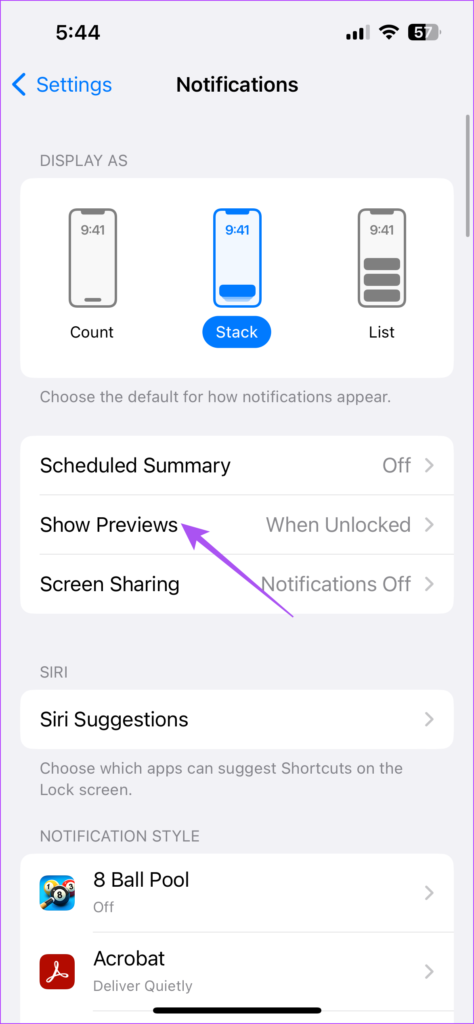
Etapa 4: Selecione quando desbloqueado.
Você também pode optar por ocultar as notificações do aplicativo Mensagens de aparecer no bloqueio Tela do seu iPhone. Veja como.
Etapa 1: Abra o aplicativo Configurações no seu iPhone.
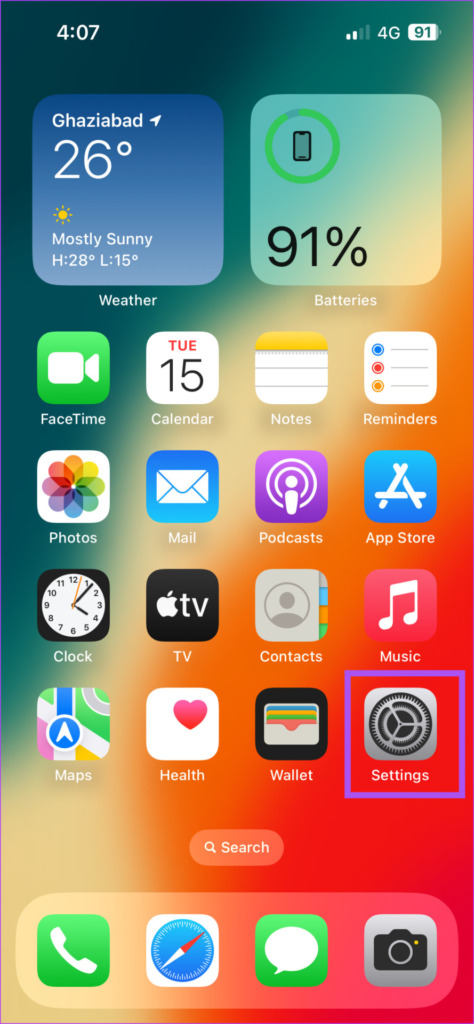
Etapa 2: Toque em Notificações.
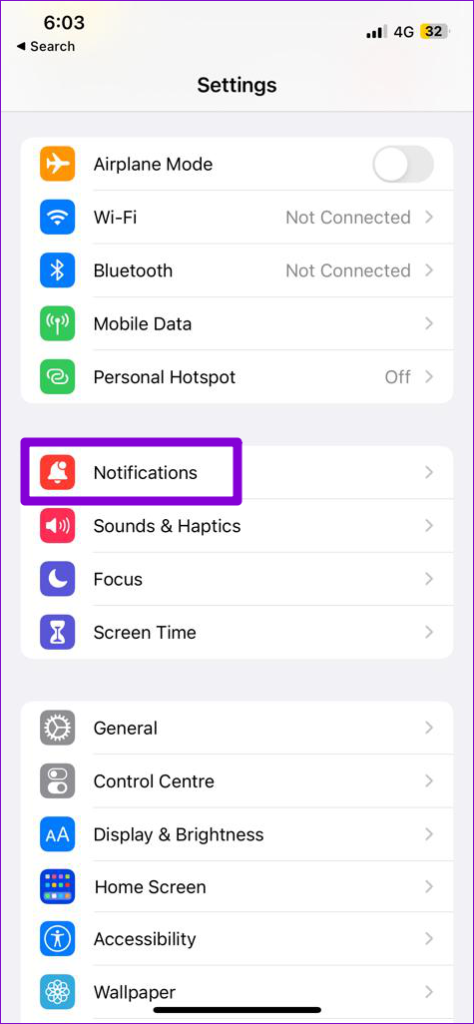
Etapa 3: Role para baixo e toque em em Mensagens.
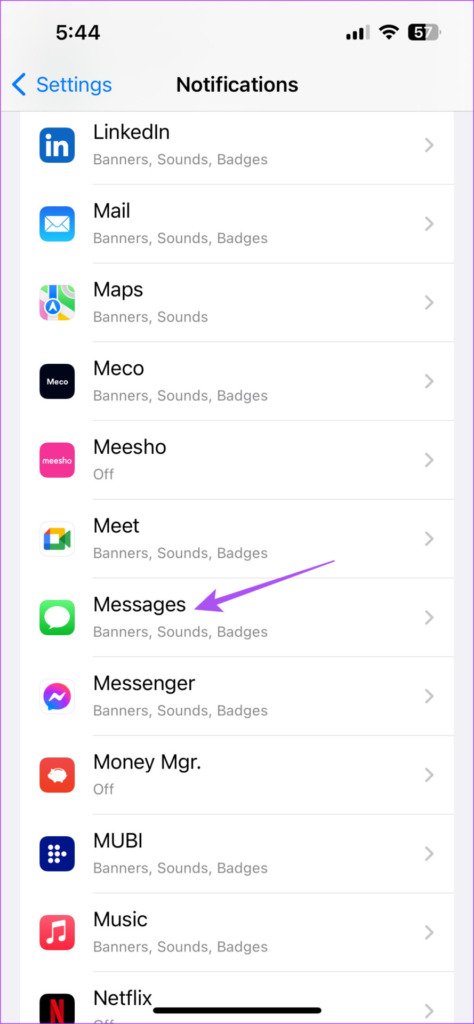
Etapa 4: Toque na caixa de seleção ao lado de Tela de bloqueio para desativá-la.

Você terá que primeiro desbloquear seu iPhone usando Face ID ou senha e, em seguida, deslizar para baixo a partir do canto superior esquerdo para verificar as notificações.
4. Usando o Screen Time
O Screen Time no seu iPhone oferece diferentes ferramentas para limitar o uso geral do iPhone e reduzir o tempo de tela, como o nome sugere. Você pode definir limites de aplicativos em seu iPhone para bloquear um aplicativo depois de usá-lo por algum tempo. O mesmo se aplica ao aplicativo Mensagens, para o qual você precisa verificar se o aplicativo não foi isento de bloqueio. Veja como.
Etapa 1: Abra o aplicativo Configurações no seu iPhone.
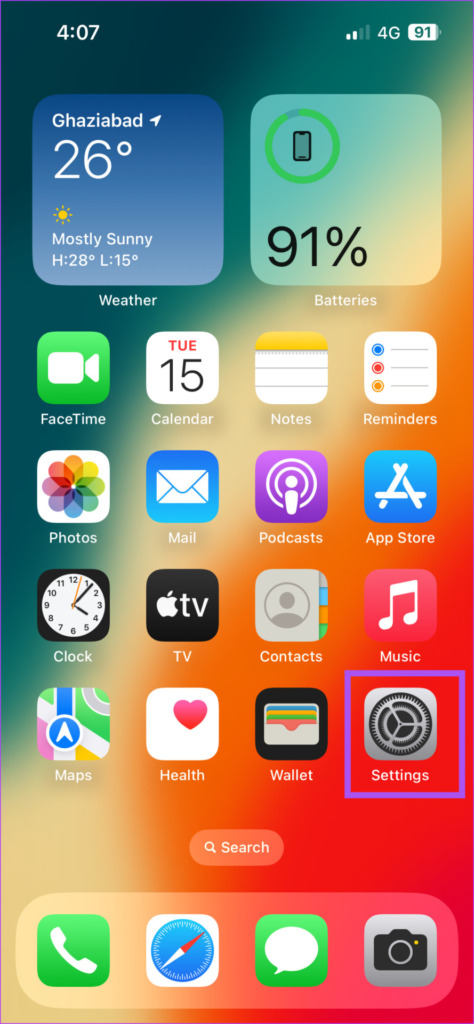
Etapa 2: toque em Tempo de tela.
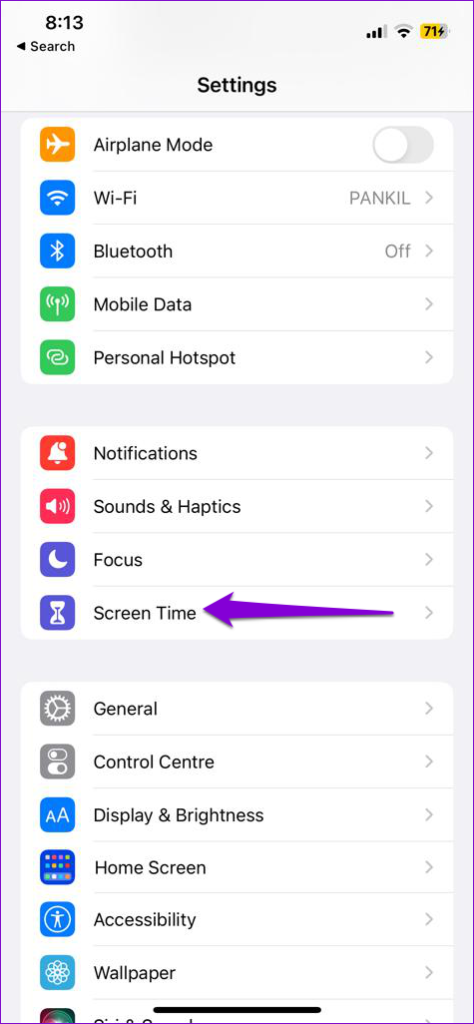
Etapa 3: Toque em Sempre permitido.
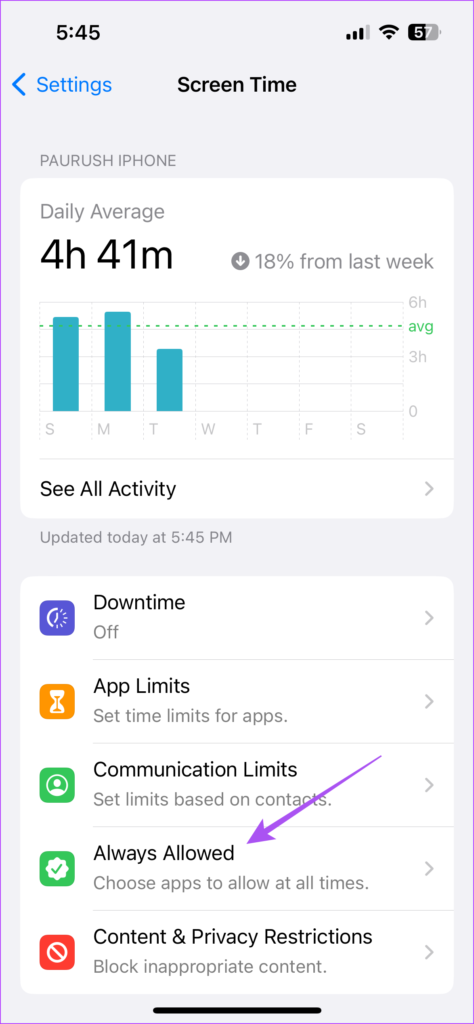
Etapa 4: Toque no ícone Menos ao lado de Mensagens.
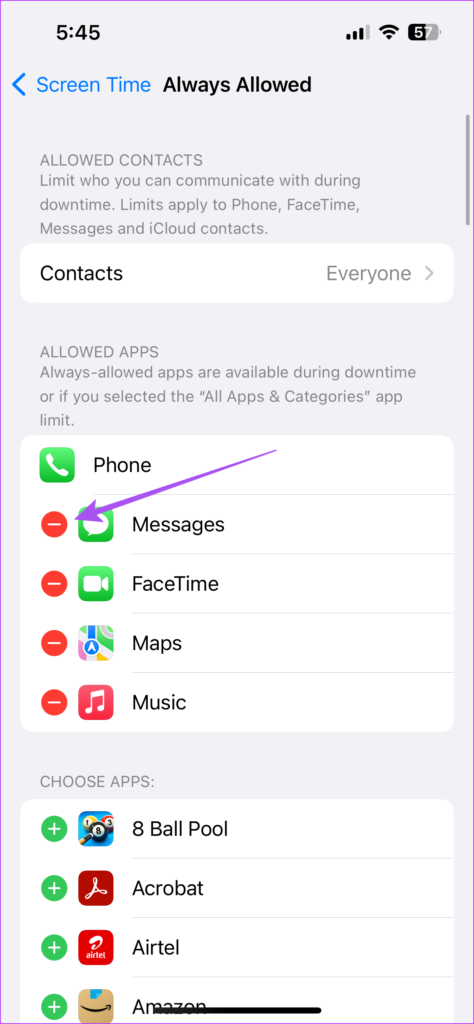
Etapa 5: Toque em Remover.
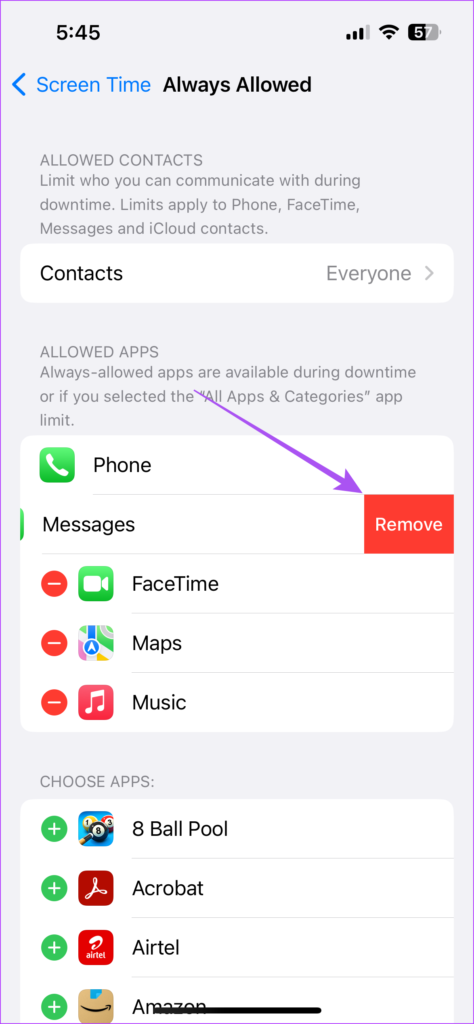
Etapa 6: Volte para a tela anterior e selecione App Limits.
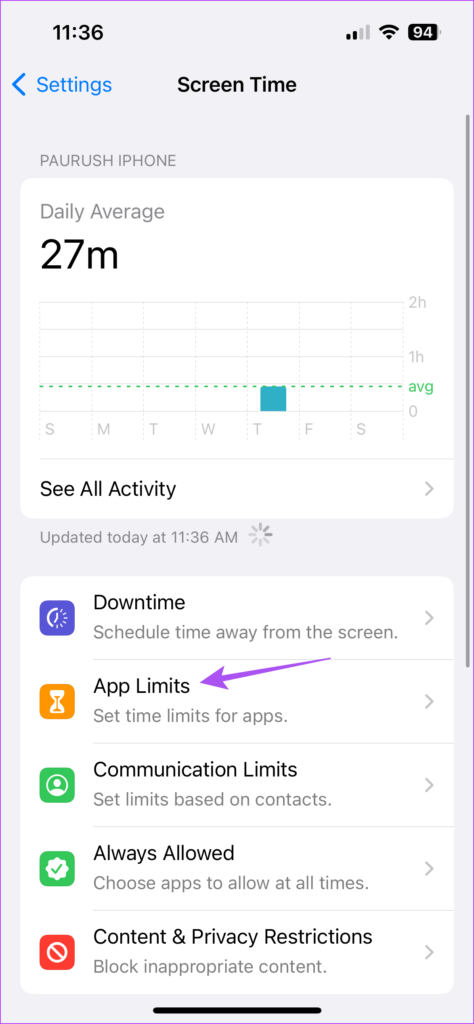
Etapa 7: Selecione Adicionar limite.
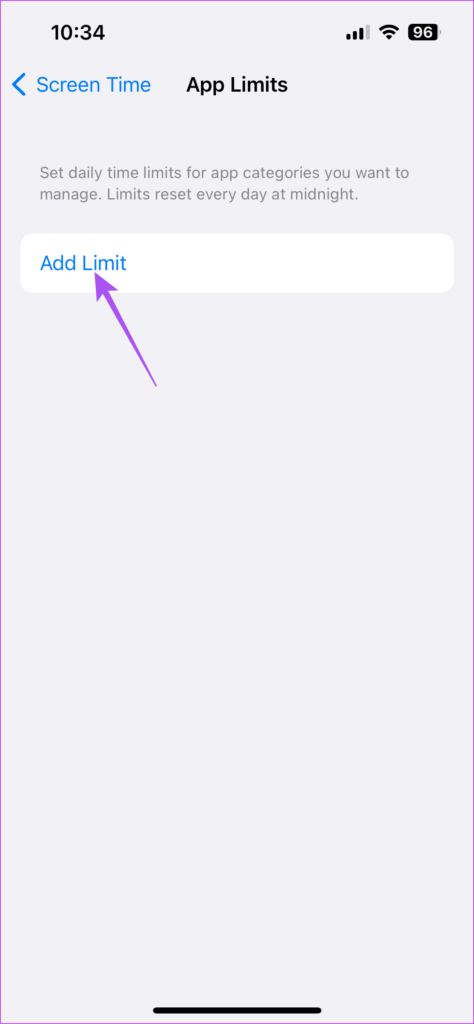
Etapa 8: Selecione Mensagens na lista de categorias de aplicativos.
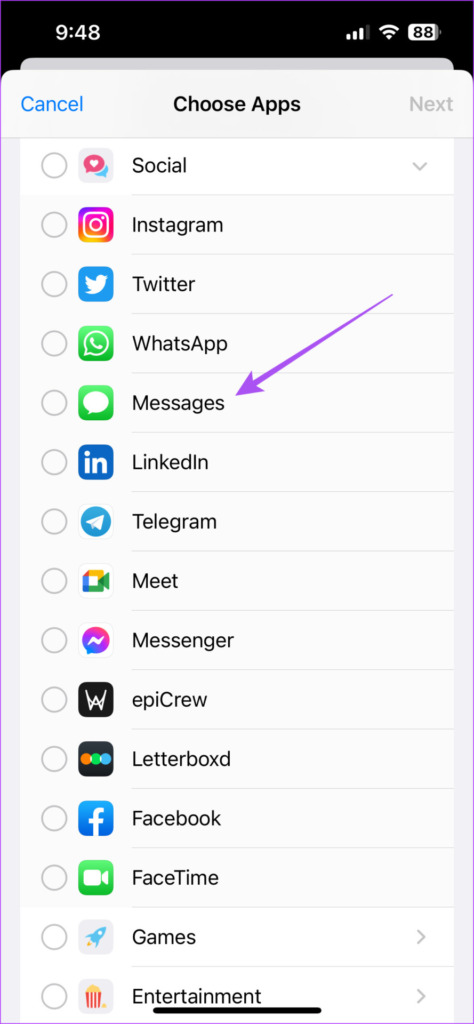
Etapa 9: Clique em Avançar no canto superior direito.
Etapa 10: Use os controles deslizantes de Tempo para definir o limite de tempo para usar o aplicativo Mensagens. p> 
Etapa 11: Toque em Adicionar no canto superior direito para definir o limite.
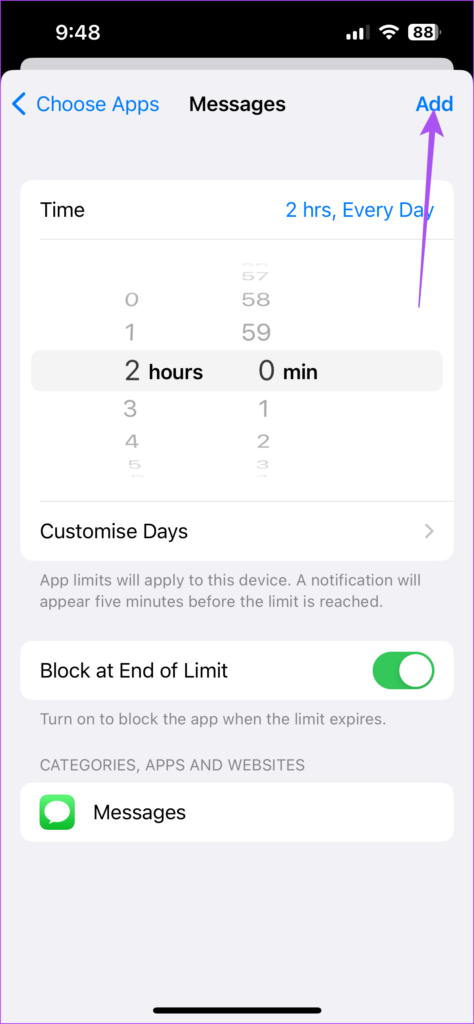
Você sempre pode remover ou editar o limite de aplicativo aplicado no aplicativo Mensagens nas configurações de Tempo de tela.
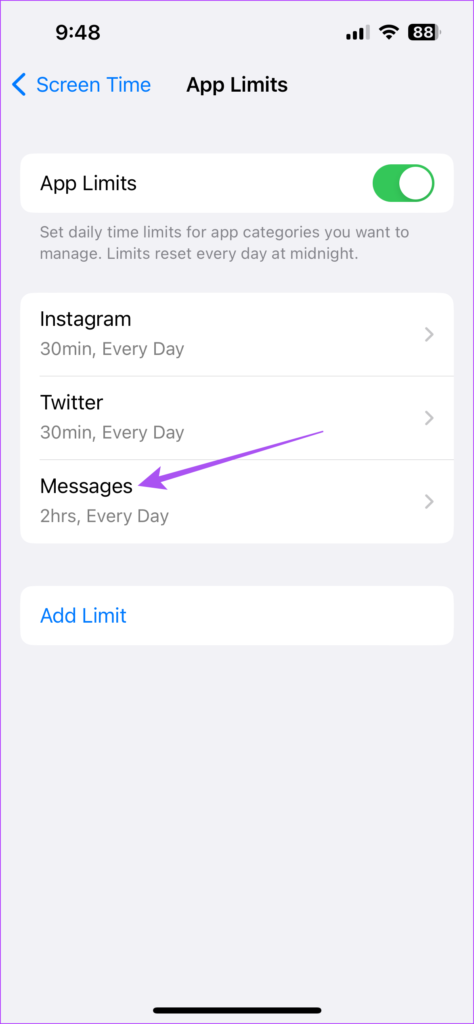
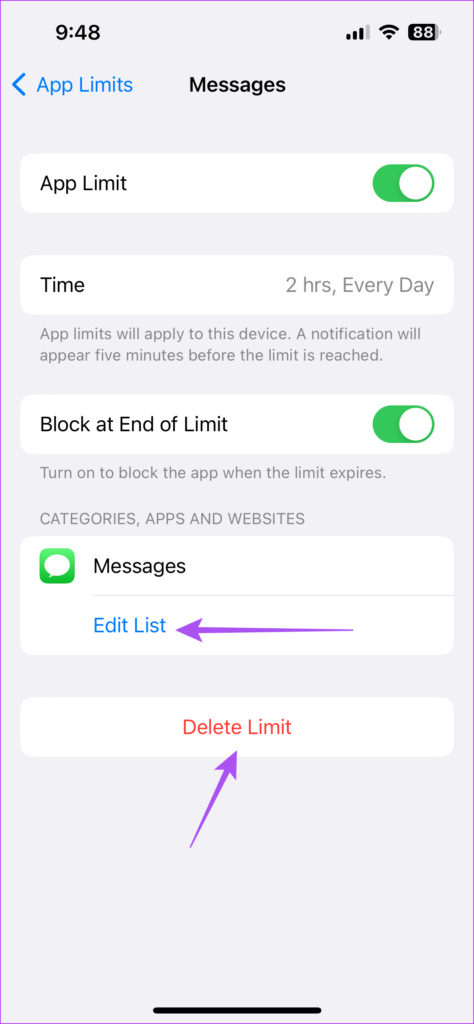
5. Use tinta invisível para iMessage
Se você usa o iMessage, pode pedir a seus contatos para usar o recurso tinta invisível antes de enviar uma mensagem. A mensagem ficará oculta e só ficará visível quando você passar o dedo no balão de texto. Você também pode usar esse recurso antes de enviar mensagens para seu contato.
Etapa 1: Abra o aplicativo Mensagens em seu iPhone.
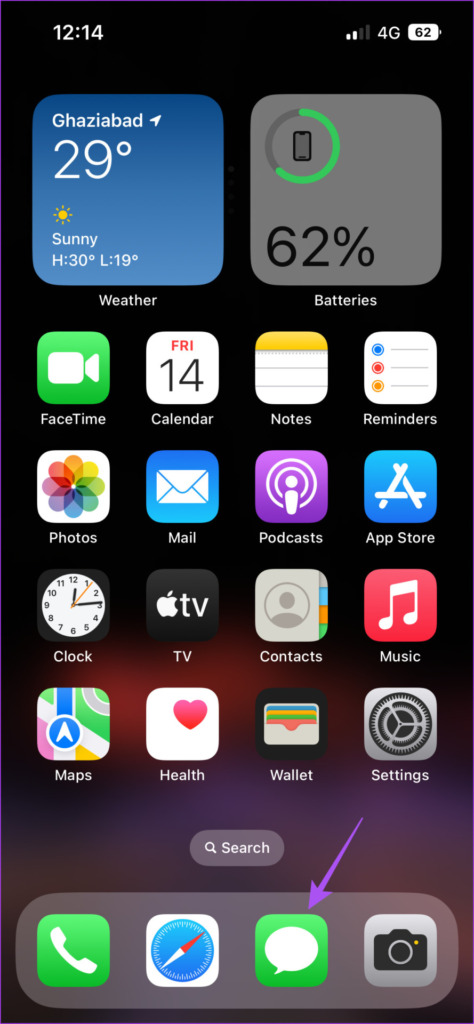
Etapa 2: Abra o chat ou inicie um novo bate-papo com seu contato.
Etapa 3: Digite sua mensagem e pressione e segure o botão Enviar.

Etapa 4: Toque em Invisible Ink.
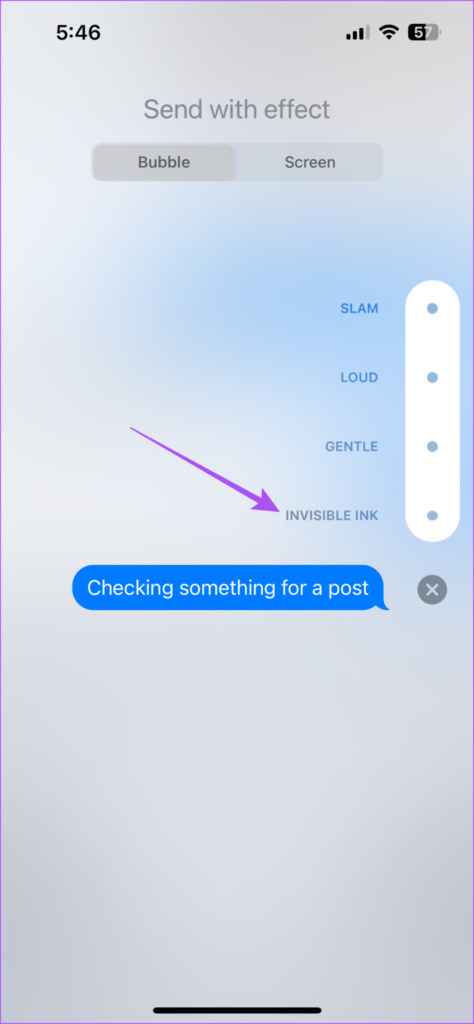
Etapa 5: Toque no botão Enviar novamente para enviar.
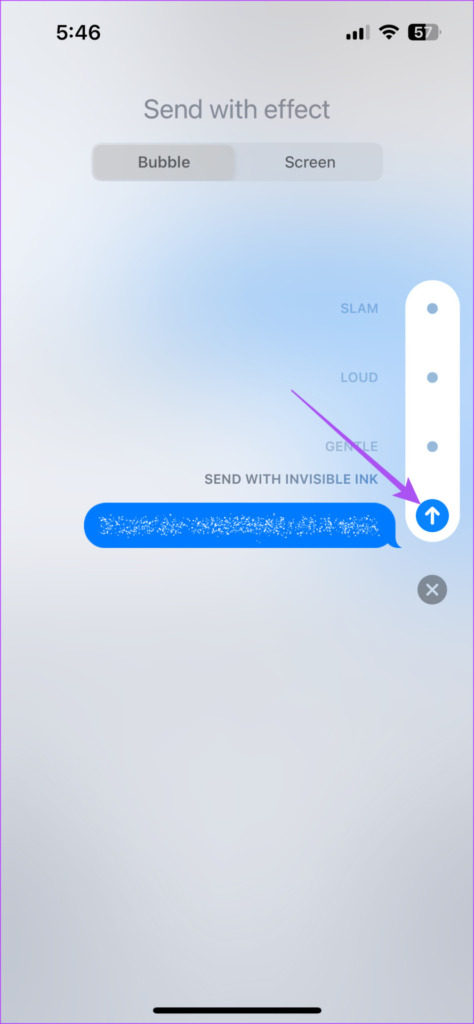
Ocultar seus bate-papos
Esses métodos para ocultar suas mensagens no iPhone não requerem aplicativos de terceiros. Mas, às vezes, você exclui acidentalmente algumas conversas importantes. Se isso é algo que você já enfrentou, consulte nossa postagem que menciona as melhores maneiras de recuperar mensagens de texto excluídas no seu iPhone.